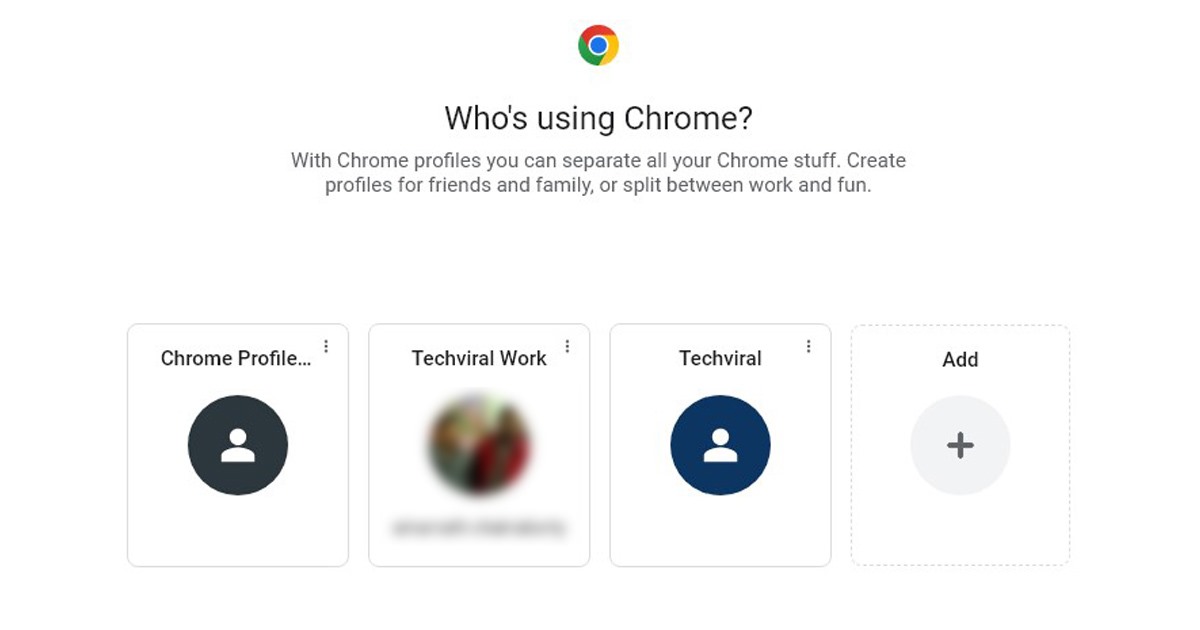
Google Chrome’u en iyi masaüstü web tarayıcısı yapan bir değil birçok farklı şey vardır. Yalnızca masaüstü değil, Google Chrome da Android için en popüler web tarayıcısıdır.
Web’de gezinme deneyiminizi iyileştirmek için Google Chrome, muhtemelen ihtiyaç duyacağınız her şeyi size sunar. Başlangıç sayfasını özelleştirmekten Chrome tarayıcınızda aile üyeleri için ayrı bir profil oluşturmaya kadar her şeyi yapabilirsiniz.
göstermek
Google Chrome’u Birden Fazla Profille Kullanın
Google Chrome kullanıcısıysanız, tarayıcının birden fazla profil oluşturmanıza izin verdiğini biliyor olabilirsiniz. Bu özellik, özellikle bilgisayarınızı birden çok kişi kullanıyorsa çok kullanışlıdır.
Google Chrome Profilleri nedir?
Google Chrome Profilleri, tüm Chrome bilgilerinizi ayrı tutmanıza yardımcı olan yerleşik bir Chrome özelliğidir. Diyelim ki babanız için bir profil oluşturdunuz; babanın profilinde ayrı Chrome bilgileri olacaktır.
Ayrı yer imlerine, geçmişe, şifrelere ve diğer tarayıcı ayarlarına sahip olacaktır. Google Chrome profili iki durumda idealdir: bilgisayarınızı birden fazla kişiyle paylaşmak istediğinizde ve ikincisi, iş ve kişisel gibi farklı hesaplarınızı ayırmak istediğinizde.
Chrome Profili Nasıl Oluşturulur?
Artık Chrome Profilinin ne olduğunu bildiğinize göre, aile üyeleriniz için bir tane oluşturmak isteyebilirsiniz. Chrome Profilini kolay adımlarla nasıl oluşturabileceğiniz aşağıda açıklanmıştır.
1. Öncelikle bilgisayarınızda Google Chrome tarayıcısını açın.
2. Şimdi sağ üst köşedeki Profil simgesine tıklayın.
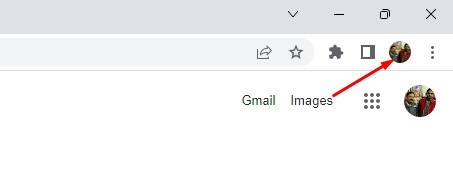
3. Seçenekler listesinden Ekle düğmesine tıklayın.
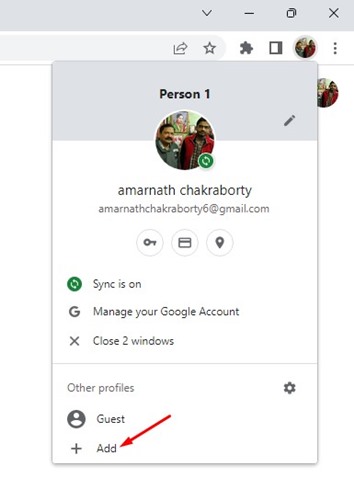
4. Şimdi bir ad, fotoğraf ve renk düzeni seçin.
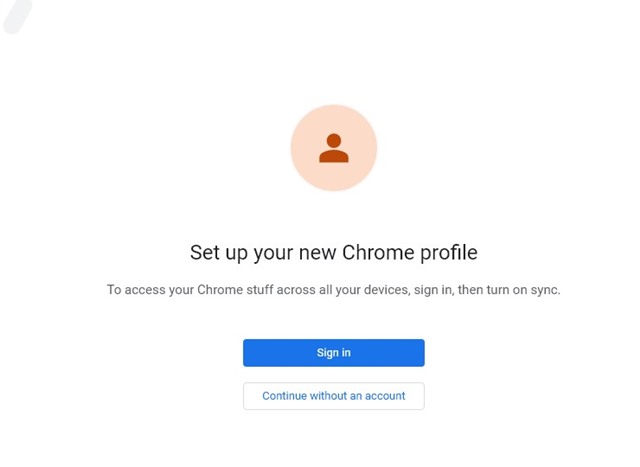
Not: Profilinizi Google Hesabınızla senkronize etmek için ek bir seçeneğiniz olacaktır. Google Hesabınızla senkronize etmeyi seçerseniz, profil adınız otomatik olarak Hesap adınız olur.
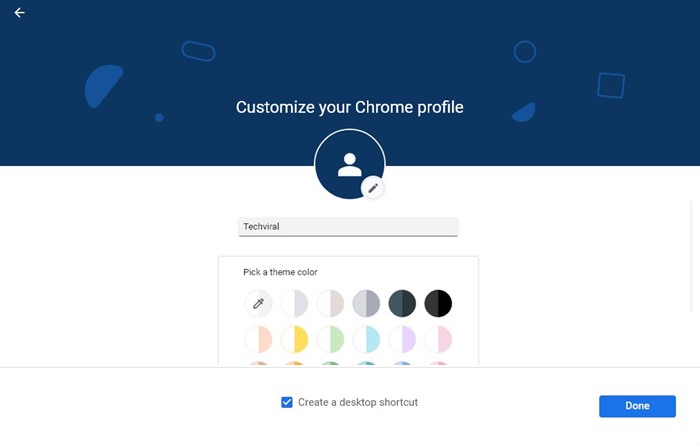
Senkronizasyonu açmak ayrıca yer işaretlerinizi, geçmişinizi, şifrelerinizi ve diğer kaydedilmiş veri ve ayarlarınızı Google Hesabınızla senkronize eder.
Bu kadar! Masaüstünde bu şekilde bir Chrome profili oluşturabilirsiniz. Masaüstünde ayrı bir Chrome profili oluşturmak oldukça kolaydır.
Mobilde Chrome Profili Nasıl Oluşturulur?
Android ve iOS için Chrome kullanıyorsanız yalnızca bir Chrome profiliniz olabilir. Mobil cihazlarda ayrı bir Chrome profili oluşturma seçeneği yoktur.
Ancak, başka birinin Chrome Profilinizi kullanmasına izin vermek istiyorsanız, onu cihaza eklemeniz gerekir. Ardından, Google Chrome’u kullanarak o kullanıcıya geçiş yapabilirsiniz.
Bir Chrome Profilinin adını, Fotoğrafını veya renk şemasını Nasıl Değiştirirsiniz?
Bir Chrome profili oluşturduktan sonra bir adı, fotoğrafı veya rengi değiştirebilirsiniz. Bunun için aşağıda paylaştığımız basit adımlardan bazılarını izleyin.
1. Öncelikle masaüstünüzde Google Chrome tarayıcısını açın.
2. Şimdi sağ üst köşedeki Profil düğmesine tıklayın.
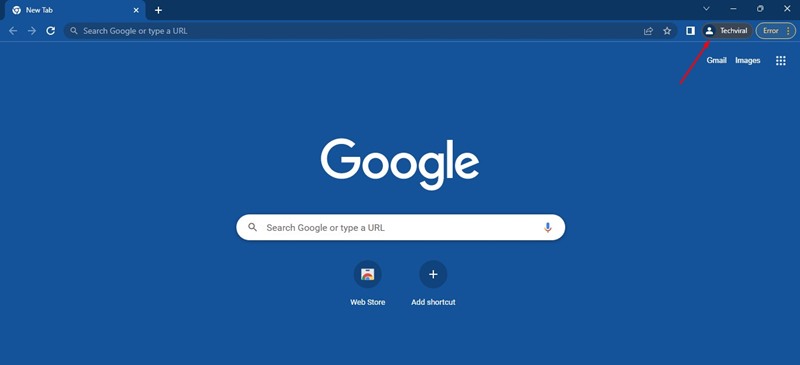
3. Diğer Profiller’in yanındaki Profili Yönet seçeneğine tıklayın.
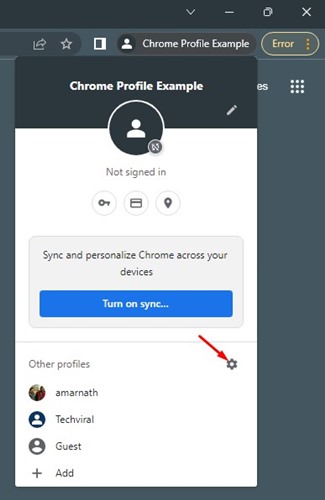
4. Ardından, düzenlemek istediğiniz profilin sağ üst köşesindeki üç noktayı tıklayın ve ‘Düzenle’yi seçin.
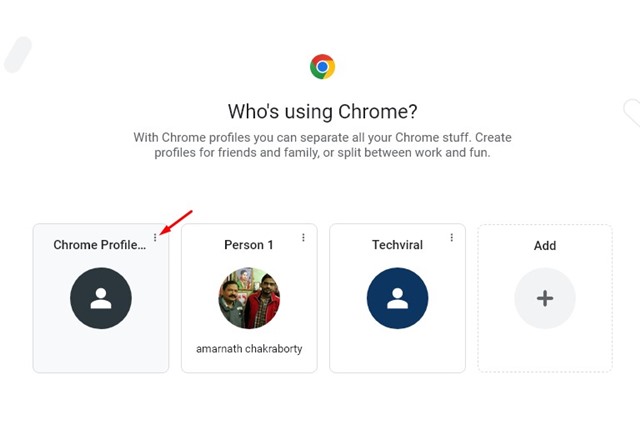
5. Artık Chrome Profiline yeni bir ad, fotoğraf veya renk teması atayabilirsiniz.
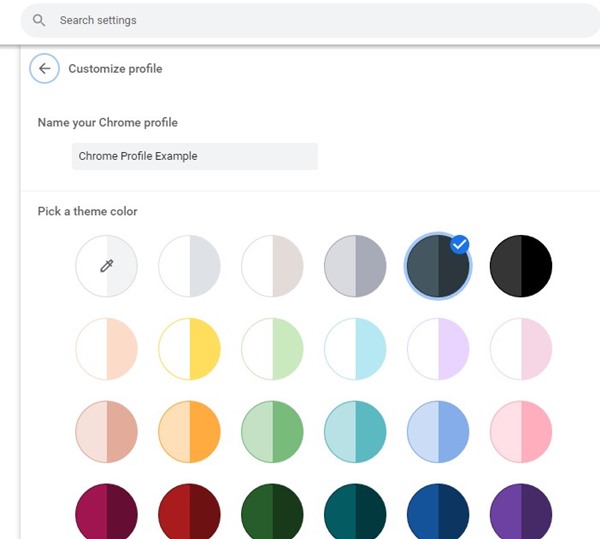
Bu kadar! Bir Google Chrome Profilinin adını, fotoğrafını veya rengini kolay adımlarla bu şekilde değiştirebilirsiniz.
Chrome Profilleri Nasıl Değiştirilir?
Farklı Chrome Profilleri arasında geçiş yapmak oldukça kolaydır. Bunun için web tarayıcınızı bile yeniden başlatmazsınız. Başka bir Chrome profiline nasıl geçebileceğiniz aşağıda açıklanmıştır.
- Her şeyden önce, Chrome tarayıcısını açın. Sağ üstte Profil’e tıklayın.
- Şimdi Diğer profiller altında, mevcut tüm profilleri göreceksiniz.
- Geçiş yapmak istediğiniz Profile tıklamanız yeterlidir.
Bu kadar! Bu, Chrome profilinizi hemen değiştirir. Masaüstünde Chrome profilini değiştirmek oldukça kolaydır.
Başkaları Chrome Profilinizi Görebilir mi?
Uzantılarla Chrome profillerinizi parolayla korumadığınız sürece, bilgisayarınızı paylaştığınız herkes Chrome Profillerinizi görebilir.
Sadece bu da değil, bilgisayarınızda depolanan farklı Chrome profillerine bile geçiş yapabilirler. Chrome Profillerinize erişen herkes yer işaretlerinizi, tarama geçmişinizi vb. görebilir.
Chrome Profili Nasıl Silinir?
Eh, masaüstünde chrome profilini silmek oldukça kolaydır. Bu nedenle, artık kullanmadığınız Google Chrome Profilini temizlemeniz gerekirse, izlemeniz gereken adımlar şunlardır.
1. Google Chrome tarayıcısını açın ve Chrome Profil simgesine tıklayın. Chrome Profili simgesi sağ üst köşede bulunur.
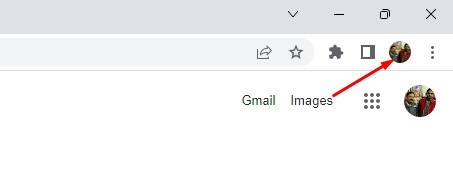
2. Chrome Profili açıldığında, tüm aktif Chrome profillerinizi görebilirsiniz.
3. Chrome profilini silmek için profil üzerindeki üç noktaya tıklayın.
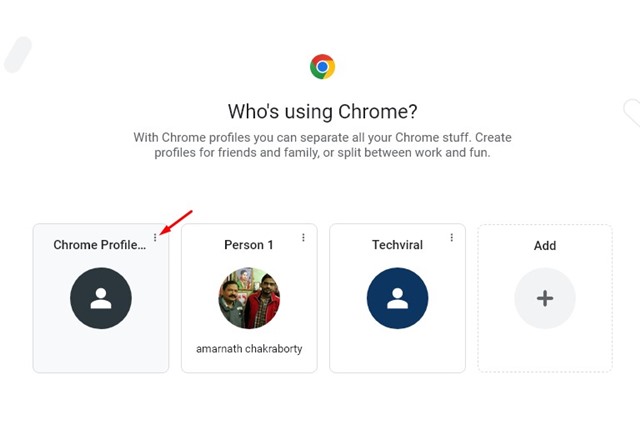
4. Açılır listeden “Sil”i seçin
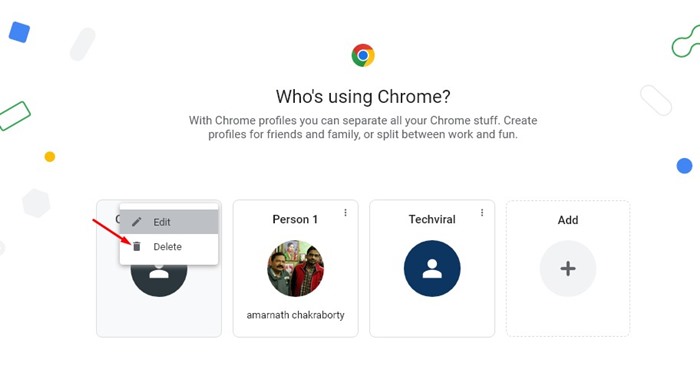
5. Şimdi bir onay istemi göreceksiniz. üzerine tıklamanız gerekiyor Silmek profili kaldırmak için düğmesine basın.
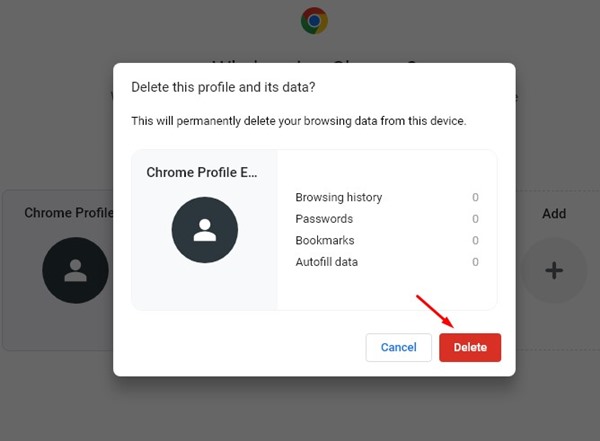
Chrome Profilini Neden Silmelisiniz?
Chrome Profilini Sildiğinizde, biraz depolama alanı açarsınız. Ayrıca, birçok Chrome profiline sahip olmak, bilgisayarın performansını bir şekilde engelliyor.
Bu nedenle, tarayıcının zamanla yavaşladığını düşünüyorsanız, artık kullanmadığınız Chrome profillerini silmeniz en iyisidir. Ekstra kaynakları boşaltabilir ve depolama alanından tasarruf edebilirsiniz.
Bu nedenle, bu kılavuz Google Chrome Profilleri oluşturmak ve bunları yönetmekle ilgilidir. Chrome profillerini silme adımlarını da paylaştık. Yeni Chrome profilleri oluşturmak ve bunları yönetmek çok kolaydır; sadece bunu yapmanın doğru yolunu bilmen gerekiyor. Chrome profillerinizi yönetmek için daha fazla yardıma ihtiyacınız varsa aşağıdaki yorumlarda bize bildirin.

